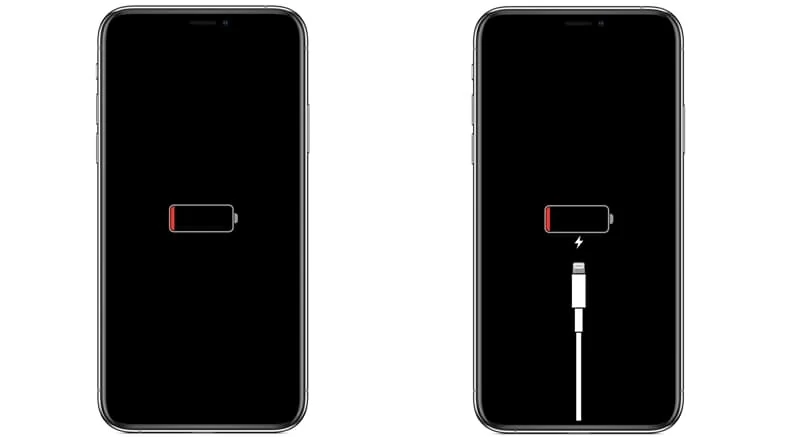
Uno de los problemas más comunes que se encuentra con frecuencia en el iPhone es la pantalla negra de la muerte. Para solucionar el problema, recomendamos la recuperación del sistema iOS. El software reparará los problemas comunes de iOS, actualizará o degradará el firmware para optimizar el dispositivo para el máximo rendimiento. Arreglar el problema de la pantalla negra en el iPhone es fácil y requiere solo 3 pasos. Siga leyendo para averiguar exactamente cómo hacer esto.
La pantalla de la muerte de iPhone Black es generalmente el resultado del problema del hardware o el bloqueo de software. Si la pantalla del iPhone se puso negra pero el teléfono aún está encendido, está cargando o sonando, entonces un reinicio duro o una instalación de iOS volverá a encenderse. Si la pantalla está apagada y no importa lo que haga, todavía es negro, el problema puede estar relacionado con el hardware y el cable LCD o LCD es el culpable que debe ser atendido.
¿Por qué iPhone muestra una pantalla negra?
La pantalla de iPhone puede volverse negra y congelarse debido a algunos problemas relacionados con el software y el hardware. Determinar la causa raíz es excelente para encontrar las soluciones más apropiadas y resolver el problema lo antes posible.
Cargue su dispositivo: la pantalla es negra y el iPhone está apagado
Este es el método más obvio y ya debería haberlo hecho. El problema puede ser con la potencia de la batería en sí. Con el tiempo, iPhone se quedó sin energía y se negó a encenderse, dejándote una pantalla negra sin nada en la pantalla.
Conecte el iPhone en un cargador y déjelo cargar durante al menos 30 minutos para ver si el dispositivo se enciende. En general, una vez que su dispositivo gana suficiente energía, se encenderá automáticamente. Asegúrese de usar el cargador o cargador MFI suministrado por Apple para cargarlo para evitar daños.
A veces, la pelusa y el polvo pueden acumularse en su puerto de rayo y obstruirlo. Debe verificar eso en caso de que su iPhone no se cargue correctamente. Si la pantalla permanece apagada, pase al siguiente enfoque de solución de problemas.
Learn more: [iOS 17] Diferentes formas de solucionar la pantalla negra del iPhone que sigue encendida
Corrección de error del sistema: la pantalla es negra pero iPhone está encendido
La pantalla de iPhone puede haberse vuelto negro y no responder debido al problema relacionado con el software. Tal vez es el firmware corrompido, una aplicación congelada o bloqueada o lo que sea, pero afortunadamente, el iPhone todavía funciona. Hay varias formas probadas y verdaderas de hacer que el iPhone vuelva al cuadrado para que pueda recoger los mensajes de llamada y respuesta.
Reiniciar la fuerza
Si bien aún no está claro exactamente qué está desencadenando el problema con la pantalla del teléfono que no puede iluminar, es lo mejor simplemente arreglarlo probando un reinicio duro. Ya sea que tenga una pantalla congelada o un iPhone fallado, un reinicio de la fuerza resolverá los mal funcionamiento, ya que la mayoría de los problemas técnicos no son permanentes. Es bastante fácil reiniciar su teléfono, pero considere el hecho de que es posible que necesite usar la combinación de botón correcta dependiendo del modelo que posea.
iPhone 8 y nuevos modelos:
1. Presione rápidamente y suelte el botón de volumen hacia arriba.
2. Presione rápidamente y suelte el botón de volumen hacia abajo.
3. Mantenga presionado el botón lateral hasta que aparezca el logotipo de Apple y se reinicia iPhone.

iPhone 7 y 7 Plus:
1. Mantenga presionado el botón de volumen hacia abajo y el botón de encendido al mismo tiempo.
2. No suelte los botones a menos que vea el logotipo de Apple en la pantalla.

iPhone 6s y modelos anteriores:
1. Mantenga presionado los botones de casa y alimentación al mismo tiempo.
2. Sigue sosteniéndolos durante hasta 30 segundos hasta que aparezca el logotipo de Apple. Una vez que se muestra, el reinicio está en progreso y el iPhone se reinicia.

Con suerte, la pantalla regresó y todo parece estar funcionando normalmente. Si el logotipo de Apple no aparece después de intentar realizar un reinicio duro, hay un problema con el firmware del sistema. Continúe leyendo las soluciones a continuación para descartar un problema causado por el bloqueo del software y verificar si el problema se resuelve.
Verifique el problema con una aplicación
Vale la pena mencionar que ocasionalmente iPhone se quedó atascado en la pantalla negra de la muerte mientras estás en una aplicación como Facebook, YouTube o juegos. El problema ocurre debido a una mala conexión a Internet. Se bloquea, se congela o no funcionan de otro modo, y una vez que se porta mal, puede consumir la batería rápidamente y obliga a su iPhone a apagarse. Para curar los problemas técnicos, necesitas:
1. Si el iPhone está apagado sin energía debido a la aplicación Buggy …
Cargue su dispositivo utilizando el cargador y el cable originales, y mientras está cargando, forte reiniciar el dispositivo para actualizar el sistema y hacer que el dispositivo vuelva a funcionar y ejecutar.
2. Si el iPhone está activado pero la aplicación se atasca, se apaga o se detiene en blanco durante unos segundos y luego regresa a la pantalla de inicio …
Renuncie a la aplicación que da como resultado un iPhone congelado, actualice la aplicación en Apple Store o elimine la aplicación y luego reinstale.
3. Cuando el iPhone está encendido pero la pantalla es negra …
Force Reinicie el dispositivo, luego verifique la actualización de esa aplicación o desinstale.
Como puede ver, es necesario mantener cualquier aplicación actualizada, especialmente porque la actualización trae soporte para nuevos iOS y mejora la estabilidad cuando la aplicación se está ejecutando. Cualquier programa obsoleto puede causar el problema de carga, así como otros errores de software. Simplemente abra Apple Store, toque su perfil en la parte superior derecha de la pantalla, desplácese hacia abajo e instale actualizaciones pendientes para las aplicaciones.
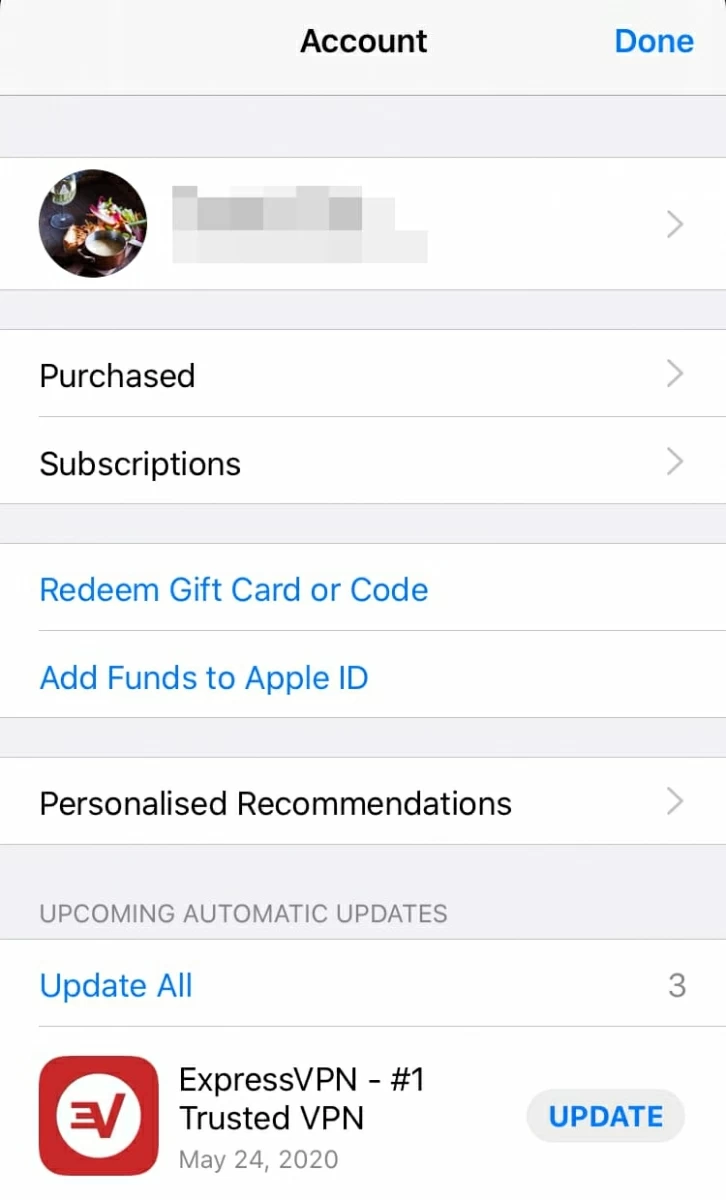
Ponga iPhone en modo de recuperación para reinstalar iOS
Otra posible causa que conduce al problema de la pantalla negra en el iPhone es el bloqueo de firmware. Esto podría ser un problema de software relacionado con el error de iOS. Si ni un reinicio duro ni una actualización de la aplicación resuelve el problema, es lo mejor para recuperar su dispositivo y hacer una actualización o restaurar a través de iTunes o Finder, para reparar el sistema operativo del iPhone. Ayudaría incluso si la pantalla se congele y no se encendiera.
Antes de comenzar, verifique si su Mac o PC se ejecuta en el último sistema operativo, así como si iTunes se haya actualizado a la última versión. Después de eso, siga estos pasos para ingresar al modo de recuperación y actualizar el dispositivo. El proceso no es difícil y no eliminará la memoria de su teléfono.
No podrá saber si su iPhone está en modo de recuperación hasta que vea la pantalla que muestra la pantalla «Conectar a la computadora (o iTunes)».
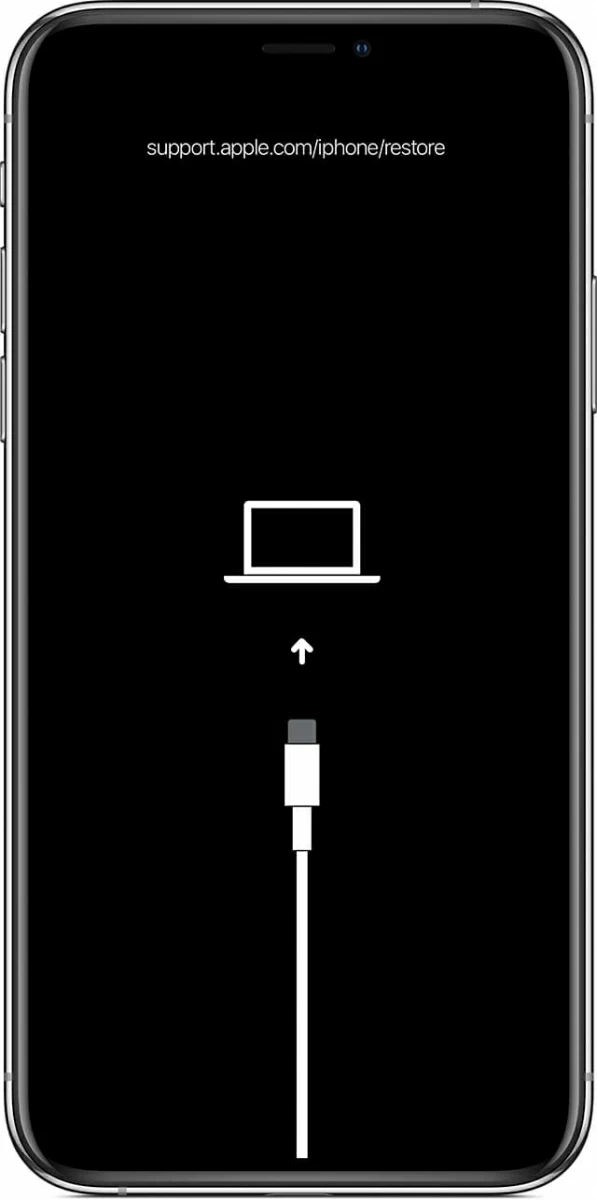
Tan pronto como la actualización se activa, la pantalla volverá. Déjalo completar y todo ha vuelto a la normalidad. Cuando la actualización no pueda arreglar la pantalla negra, restaure el iPhone. Pero asegúrese de hacer una copia de seguridad de los datos ya que no desea perder durante el proceso de restauración.
La opción drástica es realizar una restauración de DFU. ¡Pero espera! Pruebe el software de recuperación del sistema iOS para reparar los principales defectos de software con los que no puede tratar un modo de recuperación.
Reparar iOS con software eficiente y potente
La recuperación del sistema iOS es un software de reparación para dispositivos iOS que pueden encontrar y corregir los problemas técnicos y errores que hacen que el sistema operativo se atasque. Puede sonar obvio o aburrido, pero es simple de operar y con unos pocos clics, su iPhone debe volver en una condición de trabajo con una instalación de firmware de iOS. No es necesario usar la combinación de botones para que el dispositivo esté en un estado al igual que una restauración del modo de recuperación y la restauración de DFU.
Siga las instrucciones que se describen a continuación cuando un iPhone está atascado en una pantalla negra.
1. Inicie la recuperación del sistema iOS y conecta iPhone a su Mac o PC.
2. Haga clic en «Más herramientas» y luego seleccione la pestaña de recuperación del sistema iOS en la interfaz principal.
3. Haga clic en Comenzar botón.

4. Ahora elija un modo de reparación. Verifique el modo estándar primero para ver si el problema de la pantalla negra se solucionó. Si eso no funciona, debe seleccionar el modo avanzado para aplicar una reparación más completa.
5. Descargue el último iOS. También puede degradar su iPhone optando por el firmware anterior.

6. Haga clic en Arreglar botón. La utilidad se encarga del resto.
Si la pantalla negra persiste, el problema no contribuye al bloqueo del software, sino que debe estar relacionado con el hardware. Salte a la siguiente sección, si es usted, para verificar los componentes internos y obtener algunos consejos de solución de problemas. No se recomienda que repare el hardware por su cuenta; Es posible dañar el dispositivo hasta la muerte.
Reparación de problemas de hardware
Es hora de probar la falla del hardware en el iPhone que podría estar causando una pantalla negra que no responde. El proceso no es tan simple como solo identificar y solucionar problemas del problema del software, pero en la mayoría de los casos, la causa de la pantalla de muerte en negro iPhone debe reducirse al cable LCD y la pantalla LCD. Probablemente será algo como el daño físico o el daño líquido.
La pantalla LCD es responsable de la función de visualización y respuesta táctil de su dispositivo, que es completamente diferente de la pantalla de vidrio. El cable LCD es solo el cable que conecta la pantalla LCD a la placa lógica para que pueda ver imágenes en la pantalla.
Existe la posibilidad de que suelte el iPhone, luego el cable LCD se desalojan de la placa lógica. Cuando se desalie, la pantalla deja de funcionar y se vuelve negro. Para solucionar esto, simplemente conecte el cable LCD nuevamente. La barra de genio soluciona el cable LCD desalojado de forma gratuita, incluso sin pagar una tarifa de servicio fuera de la garantía. Haz una cita antes de irte.
Las cosas podrían ser complicadas cuando LCD en sí está rota. Se puede dañar después de mojarse. Cuando te encuentras con LCD rompiendo debido al daño por agua, la única forma de repararlo es reemplazarlo. A veces necesita reemplazo de vidrio y reemplazo de LCD. No se reemplace; Tienes que hacer un viaje a Apple Store. Tenga en cuenta que la pantalla de iPhone es daminada por líquido no está cubierta por la garantía, sino que puede ser elegible para el servicio fuera de la guerra. Es costoso, pero efectivamente hace que la pantalla vuelva al trabajo. Aprenda los términos y condiciones de reparación de Apple.

¡La pantalla de iPhone se enciende de nuevo!
Eso es todo, espero que este artículo haya cubierto todas las causas potenciales por las que la pantalla del iPhone es negra, y que le ayuda a resolver el problema de la pantalla. Si tiene suerte, tiene varias opciones para solucionar los problemas de software. Si se trata de una falla de hardware: la pantalla se rompió desde la caída o el daño por agua, debe comunicarse con un técnico para reparar la pantalla de su iPhone.
Artículos relacionados
¿Por qué iPhone no dice ningún servicio?
El iPhone 11 no se encenderá después de una actualización de iOS
Cómo agregar música al iPhone sin sincronización de iTunes
